
Διάρκεια ζωής της μπαταρίας των Windows 7 τρόποι να βελτιωθεί η διάρκεια ζωής της μπαταρίας στα Windows 8 Tablets & Laptops 7 τρόποι να βελτιωθεί η διάρκεια ζωής της μπαταρίας στα Windows 8 Tablets & Laptops Στα Windows 8, 1 λειτουργίες εξοικονόμησης μπαταρίας μετακόμισε! Διαφορετικά, είναι παρόμοια με τις επιλογές που εμφανίζονται σε προηγούμενες εκδόσεις των Windows. Μάθετε περισσότερα για να διαρκέσει όσο το δυνατόν περισσότερο η μπαταρία του tablet ή του laptop σας. Το Read More έχει εξελιχθεί σε εξέλιξη τα τελευταία χρόνια χάρη στους νέους επεξεργαστές της Intel που παρέχουν ισχυρή απόδοση σε ένα μέρος της απαιτούμενης ισχύος. Ακόμα και φθηνά φορητοί υπολογιστές μπορούν συχνά να χτυπήσουν πέντε ή έξι ώρες, ενώ τα μοντέλα ειδικά σχεδιασμένα για φορητότητα συχνά υπερβαίνουν τα οκτώ.
Ωστόσο, αυτές οι βελτιώσεις έχουν κάνει τον τρόπο με τον οποίο χρησιμοποιείτε τον υπολογιστή σας πιο σχετικό με την αντοχή από ποτέ άλλοτε. Οι σύγχρονοι επεξεργαστές κάνουν ό, τι μπορούν για να επανέλθουν γρήγορα σε κατάσταση χαμηλής κατανάλωσης ενέργειας, αλλά η αλλαγή των ρυθμίσεων ή ακόμα και η χρήση μπορεί να νικήσει όλη την καλή δουλειά της Intel. Αυτό που πρέπει να γνωρίζετε είναι να σχεδιάσετε γρήγορα ένα αποτελεσματικό σχέδιο τροφοδοσίας Windows 7 Επιλογές παροχής ενέργειας και τρόποι ύπνου Επεξήγηση των επιλογών τροφοδοσίας των Windows 7 και των τρόπων ύπνου Επεξήγηση Όταν ξεκίνησαν τα Windows 7, ένα από τα σημεία πώλησης της Microsoft ήταν ότι σχεδιάστηκε για να βοηθήσει τη μπαταρία σας να διαρκέσει περισσότερο. Ένα από τα κύρια χαρακτηριστικά γνωρίσματα που οι χρήστες θα παρατηρήσουν είναι ότι η οθόνη σβήνει πριν ... Διαβάστε περισσότερα.
Τα βασικά
Ένα "σχέδιο παροχής ενέργειας" είναι απλά μια συλλογή ρυθμίσεων στα Windows που καθορίζουν τον τρόπο λειτουργίας ορισμένων λειτουργιών. Τα σχέδια είναι διαθέσιμα σε οποιοδήποτε υπολογιστή με Windows κάνοντας αναζήτηση στην επιφάνεια εργασίας για "power plan" και επιλέγοντας "επιλέξτε ένα σχέδιο τροφοδοσίας", αλλά είναι πιο σημαντικά και πιο εύκολο να βρείτε σε συστήματα με μπαταρία. Οποιαδήποτε εγκατάσταση Windows που διαθέτει μπαταρία θα διαθέτει επίσης ένα εικονίδιο μπαταρίας στο δίσκο συστήματος που μπορεί να χρησιμοποιηθεί για την πρόσβαση στις ρυθμίσεις του σχεδίου παροχής ενέργειας.
Από προεπιλογή, ένα σύστημα Windows θα προσφέρει τρεις προεπιλεγμένες επιλογές σχεδίου παροχής ενέργειας. μέγιστη απόδοση, ισορροπημένη και εξοικονόμηση ενέργειας. Οι κατασκευαστές προσθέτουν περιστασιακά τα δικά τους σχέδια. Μπορείτε να αλλάξετε τα σχέδια ανά πάσα στιγμή, να τα αλλάξετε όσο θέλετε και να δημιουργήσετε νέα σχέδια κάνοντας κλικ στο σύνδεσμο "Δημιουργία σχεδίου παροχής ενέργειας" στην αριστερή πλευρά του παραθύρου "Επιλογές παροχής ενέργειας".
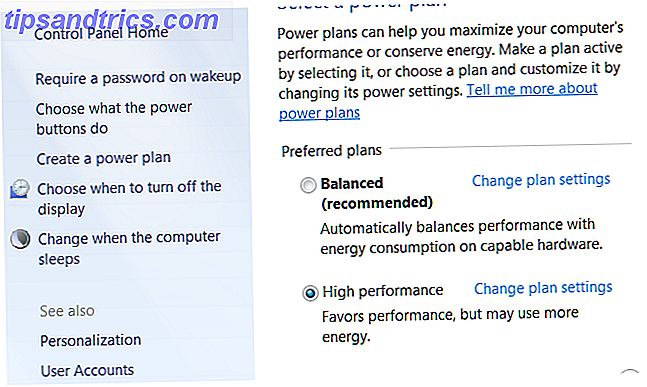
Υπάρχουν τρόποι για τη βελτίωση της διάρκειας ζωής της μπαταρίας 20 τρόποι να αυξηθεί η διάρκεια ζωής της μπαταρίας του φορητού υπολογιστή 20 τρόποι να αυξηθεί η διάρκεια ζωής της μπαταρίας του φορητού υπολογιστή Διαβάστε περισσότερα εκτός από το σχέδιο τροφοδοσίας των Windows και ορισμένες λειτουργίες του φορητού υπολογιστή, όπως ο έλεγχος της φωτεινότητας οθόνης, θα υπερβούν προσωρινά ένα σχέδιο. Αυτό είναι σημαντικό να θυμόμαστε. Μπορείτε να καταστρέψετε την αποτελεσματικότητα ενός σχεδίου παροχής ενέργειας αλλάζοντας τις ρυθμίσεις με μη αυτόματο τρόπο. Το σχέδιο τροφοδοσίας των Windows ενδέχεται επίσης να μην λειτουργήσει αν παραμεληθεί από άλλη εφαρμογή. Αυτό συμβαίνει συχνά όταν ένας οικοδόμος PC δημιουργεί το δικό του λογισμικό ιδιοκτησιακού σχεδίου ενέργειας, έναν πλεονασμό που συγχέει συχνά τους χρήστες.
Ένα σχέδιο θα λειτουργήσει μόνο αν είναι υπεύθυνος. Η μη αυτόματη αλλαγή των ρυθμίσεων ή η χρήση εργαλείου τρίτου μέρους για την αντικατάστασή τους θα ακυρώσει τα αποτελέσματα του σχεδίου.
Αυτόματο φωτισμό έντασης οθόνης, αναστολή λειτουργίας και εμφάνιση φωτεινότητας
Αυτές οι τρεις ρυθμίσεις αποτελούν τον πυρήνα κάθε σχεδίου τροφοδοσίας των Windows. Είναι εύκολο να γίνει κατανοητό, αλλά αυτό δεν σημαίνει ότι πρέπει να αγνοηθούν ή να μην έχουν αντίκτυπο. Μπορείτε να παίξετε με τις πρόσθετες ρυθμίσεις ό, τι θέλετε, αλλά δεν θα επεκτείνετε τη διάρκεια ζωής της μπαταρίας έως ότου συμφωνήσετε με αυτές τις τρεις βασικές επιλογές.
Η εμφάνιση του φωτισμού και του ύπνου καθορίζουν για πόσο χρονικό διάστημα επιτρέπεται στο σημειωματάριο να κάθεται σε αδράνεια πριν από την εμφάνισή του. Ένα προεπιλεγμένο σχέδιο "ισορροπημένου" τροφοδοσίας θα μειώσει συνήθως την οθόνη μετά από 3 λεπτά, αφήνει την οθόνη να παραμείνει αναμμένη για δέκα λεπτά και στη συνέχεια να παραμείνει για άλλα πέντε λεπτά πριν πάει σε ύπνο. Και οι δύο ρυθμίσεις πρέπει να είναι τόσο επιθετικές όσο μπορείτε να ανεχτείτε, αν η επέκταση της διάρκειας ζωής της μπαταρίας είναι ο στόχος σας. Κάθε λεπτό ο υπολογιστής σας είναι αδρανής αντί για αδράνεια είναι (σχεδόν) ένα λεπτό της ζωής της μπαταρίας προστίθενται. Αυτό δεν ήταν πάντα αλήθεια πέντε χρόνια, αλλά ένα μοντέρνο σημειωματάριο των Windows μπορεί να διαρκέσει περισσότερο από μία εβδομάδα σε λειτουργία αναμονής.

Φυσικά, μειώνοντας την ώρα που το σημειωματάριό σας είναι αδρανές πριν πάει στον ύπνο μπορεί να είναι ενοχλητικό, αν διαβάζετε ή παρακολουθείτε μέσα μαζικής ενημέρωσης. Γι 'αυτό προτείνουμε να δημιουργήσετε τουλάχιστον δύο σχέδια ισχύος. ένα για ενεργό χρήση, το οποίο θα πρέπει να έχει ένα πολύ μικρό χρονοδιακόπτη ύπνου και ένα για τα μέσα μαζικής ενημέρωσης, τα οποία έχουν μακρύ χρονοδιακόπτη ύπνου. Χρησιμοποιήστε το ενεργό σχέδιο ως προεπιλογή και μεταβείτε στο σχέδιο μέσων μόνο όταν χρειάζεται.
Η φωτεινότητα της οθόνης είναι επίσης σημαντική. Στην εμπειρία μου την αναθεώρηση φορητών υπολογιστών, έχω διαπιστώσει ότι οι σύγχρονες επιτραπέζιες οθόνες θα τραβούν 1 έως 2 Watt περισσότερο στη μέγιστη φωτεινότητα από ό, τι κάνουν στο μισό. Αυτό μπορεί να μην φαίνεται πολύ, αλλά πολλοί φορητοί υπολογιστές τρώνε μόνο 10 Watt σε αδράνεια, συνεπώς μια συνεπής διαφορά 1 έως 2 Watt μεταφράζεται σε 10 με 20% μείωση της διάρκειας ζωής της μπαταρίας. Η σχετική σημασία της φωτεινότητας της οθόνης μειώνεται όσο αυξάνεται το φορτίο σε ένα σύστημα, ωστόσο, γι 'αυτό μην ανησυχείτε όταν χρησιμοποιείτε απαιτητικές εφαρμογές.
Προσαρμοστική φωτεινότητα
Ο περιορισμός της ένδειξης οθόνης είναι ένας πολύ καλός τρόπος για να εξοικονομήσετε ενέργεια, αλλά στην πράξη μπορεί να είναι ιδιότροπος. Η φωτεινότητα που χρειάζεστε για να χρησιμοποιήσετε το φορητό σας υπολογιστή είναι διαφορετική όταν βρίσκεστε σε σκοτεινό δωμάτιο από ό, τι όταν είναι σε πλήρη ηλιακή ακτινοβολία. Τα Windows μπορούν να σας βοηθήσουν να λύσετε αυτόματα ρυθμίζοντας αυτόματα τη φωτεινότητα (αν το σημειωματάριό σας έχει μια κάμερα Πώς να φανεί καλό σε μια κάμερα Πώς να φανεί καλό σε μια κάμερα Web Εδώ είναι κάτι που πολλοί από μας φοβούνται - webcam συναντήσεις. και οικογένεια χρησιμοποιώντας το Skype ή το Google Hangouts, αλλά είναι ένα άλλο πράγμα εντελώς να προσπαθήσουμε να φανεί καλό ... Διαβάστε περισσότερα).

Για να αποκτήσετε πρόσβαση σε αυτήν την επιλογή, κάντε κλικ στην επιλογή "Αλλαγή προχω Στο παράθυρο "Επιλογές παροχής ενέργειας", μετακινηθείτε προς τα κάτω μέχρι να φτάσετε στην ενότητα Προβολή. Αναπτύξτε το και στη συνέχεια ανοίξτε την επιλογή "Ενεργοποιημένη προσαρμοστική φωτεινότητα". Θα δείτε την επιλογή ενεργοποίησης ή απενεργοποίησης. Η προσαρμοστική φωτεινότητα μπορεί να επιμηκύνει τη διάρκεια ζωής της μπαταρίας, αλλά ορισμένοι χρήστες διαπιστώνουν ότι είναι πολύ αχνό και δεν υπάρχει τρόπος να ρυθμίσετε ακριβώς το μέγεθος της οθόνης. Δοκιμάστε το και δείτε αν μπορείτε να το ανεχτείτε.
Εάν προσαρμόσετε αυτήν τη ρύθμιση, αλλά διαπιστώσετε ότι δεν έχει αποτέλεσμα, δοκιμάστε να κάνετε δεξί κλικ στην επιφάνεια εργασίας και στη συνέχεια ανοίξτε τις ιδιότητες γραφικών της Intel (αν είναι διαθέσιμες). Μεταβείτε στην ενότητα τροφοδοσίας και αναζητήστε την επιλογή "εμφάνιση τεχνολογίας εξοικονόμησης ενέργειας". Αυτό μπορεί να προκαλέσει αλλαγή της φωτεινότητας ακόμη και μετά την απενεργοποίηση της προσαρμοστικής φωτεινότητας στο σχέδιο τροφοδοσίας των Windows, έτσι απενεργοποιήστε το.
Προηγμένες ρυθμίσεις αναστολής λειτουργίας
Ο χρονοδιακόπτης ύπνου που εμφανίζεται όταν προσαρμόζετε το σχέδιο παροχής ενέργειας δεν είναι ο μόνος τρόπος ρύθμισης που σχετίζεται με τον ύπνο. Το προηγμένο παράθυρο "Επιλογές ενέργειας" παρέχει τρεις πρόσθετες επιλογές. υβριδικού ύπνου, χειμερία νάρκη και να επιτρέψει χρονομετρητές αφύπνισης. Ο υβριδικός ύπνος προορίζεται για επιτραπέζιους υπολογιστές, επομένως μόνο το τελευταίο ζεύγος σχετίζεται με τη διάρκεια ζωής της μπαταρίας.

Αδρανοποίηση κατά την αποτυχία εξοικονόμησης ενέργειας: Καθορισμός ζητημάτων αδρανοποίησης των Windows 7 κατά την αποτυχία εξοικονόμησης ενέργειας: Καθορισμός ζητημάτων αδρανοποίησης των Windows 7 Όταν χρησιμοποιείτε την επιλογή διακοπής της λειτουργίας αδρανοποίησης, τα Windows 7 αποθηκεύουν τα περιεχόμενα της μνήμης του υπολογιστή σας στο δίσκο και απενεργοποιούν τον υπολογιστή. Εάν ο υπολογιστής σας δεν μπορεί να πέσει σε κατάσταση αδρανοποίησης ή δεν επαναλαμβάνεται σωστά από την κατάσταση αδρανοποίησης, υπάρχει ... Διαβάστε περισσότερα αποσυναρμολογεί το σύστημα RAM στο σκληρό σας δίσκο και στη συνέχεια κλείνει τον υπολογιστή σας, ο οποίος μειώνει δραστικά (αλλά δεν εξαλείφει εντελώς ) την ισχύ. Ακόμα και οι γηράσκοντες φορητοί υπολογιστές μπορούν να διαρκέσουν εβδομάδες σε κατάσταση αδρανοποίησης Επίσης, η κατάσταση του υπολογιστή σας έχει ήδη αποθηκευτεί στον σκληρό σας δίσκο, οπότε δεν κινδυνεύετε να χάσετε δεδομένα όταν η μπαταρία βγαίνει (ένα κοινό πρόβλημα με τον ύπνο). Η κατάσταση αδρανοποίησης είναι συνήθως ενεργοποιημένη από προεπιλογή και θα πρέπει να την ενεργοποιήσετε εάν διαπιστώσετε ότι δεν είναι ενεργοποιημένη. Σας συνιστούμε να ενεργοποιήσετε την αδρανοποίηση για να ενεργοποιήσετε αφού ο υπολογιστής κοιμόταν για δεκαπέντε λεπτά.
Οι χρονομετρητές ύπνου είναι συμβάντα συστήματος που θέτουν τον υπολογιστή σας εκτός λειτουργίας όταν ενεργοποιούνται. Προτείνω να το απενεργοποιήσετε, εκτός αν γνωρίζετε ένα συγκεκριμένο πρόγραμμα που θέλετε να ξυπνήσετε από το laptop σας. Αυτό συνήθως δεν εξοικονομεί μεγάλη δύναμη, αλλά μπορεί να σας εξοικονομήσει από την δυσάρεστη έκπληξη μιας νεκράς μπαταρίας, επειδή ένα παραπλανητικό πρόγραμμα κράτησε το σημειωματάριό σας όλη τη νύχτα.
Διαχείριση ενέργειας επεξεργαστή
Ενώ η φωτεινότητα της οθόνης είναι σημαντική για την αντοχή ενός συστήματος στο ή κοντά στο ρελαντί, δεν είναι σημαντικό στο φορτίο. Ένας φορητός υπολογιστής που εκτελεί ένα απαιτητικό πρόγραμμα μπορεί να απαιτήσει εύκολα δύο ή τρεις φορές περισσότερη ισχύ από ό, τι θα ήταν στο ρελαντί και σχεδόν όλος αυτός ο επιπλέον χυμός χρησιμοποιείται από την CPU (εκτός εάν ο φορητός υπολογιστής σας διαθέτει διακριτή GPU 10 τρόποι βελτίωσης της απόδοσης του παιχνιδιού σας Laptop 10 τρόποι για να βελτιώσετε την απόδοση του παιχνιδιού στον φορητό υπολογιστή σας Ψάχνετε να βελτιώσετε την απόδοση των παιχνιδιών στον φορητό σας υπολογιστή; Εδώ είναι 10 εύκολες συμβουλές που μπορείτε να δοκιμάσετε αυτή τη στιγμή για να βεβαιωθείτε ότι το φορητό σας υπολογιστή δεν έχει κανένα πρόβλημα να τρέξει τα παιχνίδια που θέλετε να παίξετε. καταναλώνει Watts).
Ενδέχεται να μπορείτε να προσαρμόσετε την ισχύ εξάπλωση επεκτείνοντας το δέντρο "Διαχείριση ενέργειας επεξεργαστή" στο μενού "Επιλογές ενέργειας". Στη συνέχεια, θα δείτε την επιλογή ρύθμισης της ελάχιστης και μέγιστης κατάστασης επεξεργαστή μαζί με την πολιτική ψύξης. Δεν υπάρχει κανένας λόγος να μην υπάρχει το ελάχιστο όριο στο 0% και οι ρυθμίσεις πολιτικής ψύξης σπάνια λειτουργούν, οπότε η κατάσταση μέγιστης επεξεργασίας είναι το μόνο που χρειάζεται να ανησυχήσετε.

Η μέγιστη κατάσταση επεξεργαστή εκφράζεται ως ποσοστό και μπορεί να ρυθμιστεί ώστε να συμπεριφέρεται διαφορετικά στην μπαταρία από ό, τι στην ενέργεια. Δυστυχώς, η έκφραση αυτού του ποσοστού ως ποσοστού είναι λίγο παραπλανητική. Υποδηλώνει, για παράδειγμα, ότι ένα σύστημα 2 GHz έχει τη μέγιστη κατάσταση ισχύος του μειωμένη στο 10% και θα έχει ως αποτέλεσμα 200 MHz. Αυτό, φυσικά, δεν είναι αυτό που συμβαίνει. Κάθε επεξεργαστής υποστηρίζει μια ποικιλία προκαθορισμένων καταστάσεων ενέργειας και μπορεί μόνο να αλλάξει την κατάσταση απόδοσης στην κατάσταση τροφοδοσίας που μιμείται περισσότερο το ποσοστό που έχετε ορίσει στα Windows.
Ένα άλλο πρόβλημα με αυτή τη ρύθμιση είναι η έλλειψη αξιοπιστίας. Πολλά συστήματα αγνοούν την κατάσταση μέγιστης ισχύος κατά την αναψυχή τους και θα αντλούν ακριβώς την ίδια ισχύ και θα αναφέρουν ακριβώς τις ίδιες βαθμολογίες αναφοράς με την κατάσταση ισχύος σε 20%, 50% και 100%. Όσο περίεργο μπορεί να φανεί, προτείνω να χτυπήσετε κατάσταση μέγιστης ισχύος κάτω από το 0% ενώ βρίσκεστε στη μπαταρία. Ακόμη και αν η ρύθμιση έχει αποτέλεσμα, η κατάσταση ελάχιστης ισχύος του επεξεργαστή δεν θα είναι τόσο χαμηλή ώστε να εμποδίζει την κανονική χρήση.
Τι δεν έχει σημασία
Η διαχείριση ενέργειας του επεξεργαστή είναι φανταστική, αλλά απέχει πολύ από το λιγότερο λειτουργικό στοιχείο του μενού "Επιλογές ενέργειας". Υπάρχουν στην πραγματικότητα ορισμένες ρυθμίσεις που δεν έχουν σημαντική επίπτωση, ακόμα και όταν λειτουργούν σωστά. Άσχετες ρυθμίσεις περιλαμβάνουν αυτές που αναφέρονται παρακάτω. σκληρό δίσκο, ρυθμίσεις φόντου επιφάνειας εργασίας, ρυθμίσεις ασύρματου προσαρμογέα, ρυθμίσεις USB, κουμπιά τροφοδοσίας και καπάκι και ρυθμίσεις πολυμέσων.
Μερικά από αυτά, όπως το φόντο της επιφάνειας εργασίας, έχουν ελάχιστα να κάνουν με την εξουσία. Το εάν το φόντο του υπολογιστή σας αλλάζει κάθε λεπτό, τρία λεπτά ή δέκα λεπτά είναι τελείως άσχετο.

Άλλες επιλογές, όπως η αλλαγή της ταχύτητας με την οποία απενεργοποιείται ο σκληρός δίσκος, θεωρητικά είναι χρήσιμες, αλλά το εν λόγω στοιχείο χρησιμοποιεί τόσο λίγη ενέργεια ώστε οι επιπτώσεις της στη διάρκεια ζωής της μπαταρίας είναι δύσκολο να παρατηρηθούν εκτός από προσεκτικά κατασκευασμένες δοκιμές με όργανα. Διάρκεια ζωής μπαταρίας με μπαταρία Eate Πώς να μετρήσετε τη διάρκεια ζωής της μπαταρίας του φορητού σας με μπαταρία Eater Διαβάστε περισσότερα. Ο μηχανικός σκληρός δίσκος, για παράδειγμα, απαιτεί μεταξύ ενός και τριών Watt ενώ είναι ενεργός - αλλά ξοδεύει τη συντριπτική πλειοψηφία του χρόνου του σε αδράνεια, καταναλώνοντας μόνο μερικά δέκατα Watt.
Θα μπορούσατε να περάσετε εβδομάδες δοκιμάζοντας αυτές τις ρυθμίσεις με ένα wattmeter και ένα χρονόμετρο και ποτέ να αποκτήσετε ένα τέταρτο των κερδών που θα λάβετε μειώνοντας τη φωτεινότητα της οθόνης σας όταν δεν χρειάζεται να είναι στο μέγιστο. Μην σπαταλάτε το χρόνο σας. επικεντρωθείτε στις βασικές αρχές.
Οι εξοικονομήσεις είναι περιορισμένες
Υπάρχουν όρια σε ό, τι μπορεί να κάνει ένα σχέδιο τροφοδοσίας των Windows. Είναι μια σκληρή ειρωνεία ότι οι φορητοί υπολογιστές με μικρή μπαταρία θα έχουν πάντα μικρότερο όφελος από εκείνους με μεγάλη μπαταρία. Υπάρχει απλά δεν είναι τόσο μεγάλη δύναμη για να εργαστείτε με Πώς να συγκρίνετε τη διάρκεια ζωής της μπαταρίας του φορητού σας με Eatery μπαταρίας Πώς να συγκρίνετε τη διάρκεια ζωής της μπαταρίας του φορητού σας με Eater μπαταρίας Διαβάστε περισσότερα. Με αυτό είπε, ένα κατάλληλο σχέδιο δύναμης μπορεί να έχει θετικό αντίκτυπο. στην καλύτερη περίπτωση, έχω δει να αλλάζω ένα σχέδιο για μια ώρα και μισή περιήγηση στο διαδίκτυο, αυξάνοντας την αντοχή του συστήματος από πέντε ώρες σε έξι και ενάμισι.
Πόση πρόσθετη διάρκεια ζωής της μπαταρίας έχετε αφαιρέσει από ένα σύστημα απλά αλλάζοντας το σχέδιο παροχής ρεύματος; Ενημερώστε μας στα σχόλια!

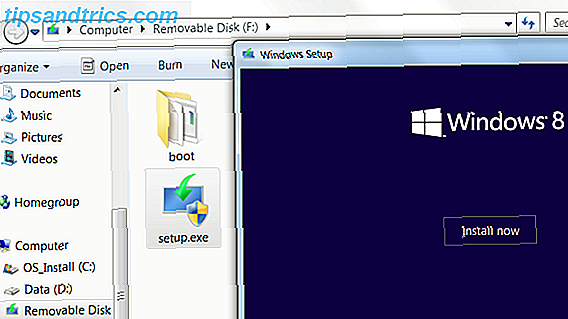
![GroupMe το κάνει απίστευτα απλό στο SMS της ομάδας φίλων σας [US Only]](https://www.tipsandtrics.com/img/android/928/groupme-makes-it-incredibly-simple-sms-your-group-friends-u.jpg)